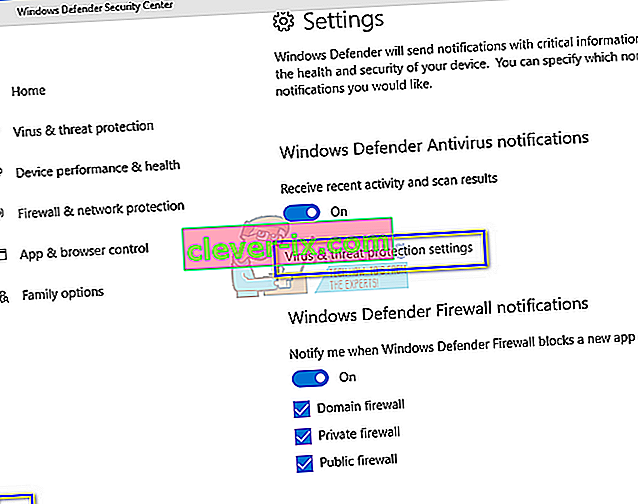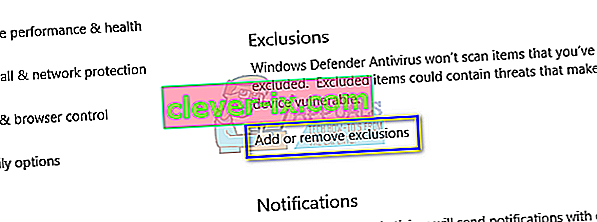igfxTray.exe is een softwarecomponent ontwikkeld door Intel Corporation voor de module Intel Common User Interface. Dit proces is op uw computer aanwezig als onderdeel van de Graphics Media Accelerator Driver die samen met NVIDIA grafische kaarten en Windows-stuurprogramma's voor Intel wordt geleverd. Het toont een pictogram in het meldingenvak van uw taakbalk waarmee elke gebruiker toegang heeft tot de Intel Graphics-configuratie.
igfxTray staat voor I ntel G ra ph ic s System Tray Helper Icon
Er zijn veel gebruikers die hebben gemeld dat er altijd een dialoogvenster van igfxTray wordt weergegeven bij het opstarten van het systeem, terwijl er ook een beveiligingswaarschuwing wordt weergegeven. Het maakt niet uit of u Uitvoeren of Annuleren selecteert; de waarschuwing verschijnt opnieuw wanneer u uw computer de volgende keer opstart. Hoewel deze applicatie een legitiem proces van Intel® Common User Interface is, is het in strijd met uw systeem en kan het erg vervelend blijken te zijn.
Hoe controleer ik of igfxTray authentiek is?
Er zijn verschillende malware- en virusapplicaties die zichzelf vermommen onder de naam en rondneuzen op uw computer en schade aanrichten. U kunt eenvoudig controleren of het proces legitiem is met behulp van twee controles; het moet in de juiste systeemdirectory staan en het moet een geverifieerde digitale handtekening hebben.
- Klik met de rechtermuisknop op de applicatie in de taakbeheerder en selecteer " Eigenschappen ".
- Controleer onder het tabblad " Algemeen " of de locatie van het uitvoerbare bestand " C: \ Windows \ System32 " is. De locatie is een van de belangrijkste dingen die een nepprogramma weggeven.

- Nadat u de locatie heeft geverifieerd, selecteert u het tabblad " Digitale handtekeningen ". Hier zijn alle handtekeningen aanwezig tegen wie uw aanvraag is ondertekend. U kunt de details van de handtekening zien door op " Details " te klikken nadat u er een hebt geselecteerd.

Als de toepassing beide controles heeft doorstaan, betekent dit dat het een legitiem proces is en geen schade toebrengt aan uw computer.
Methode 1: het proces uitsluiten met Windows Defender
Als u een waarschuwingsprompt krijgt telkens wanneer u uw computer opstart, kunt u igfxTray.exe uitsluiten met behulp van het uitsluitingsvenster in Windows Defender. Hierdoor wordt het proces automatisch op de veilige lijst geplaatst en wordt het genegeerd wanneer het uw computer scant.
Opmerking: u moet deze bewerking alleen uitvoeren als u er 100% zeker van bent dat het proces legitiem is en geen enkele vorm van malware of antivirus bevat. Als u een schadelijk proces uitsluit, geeft u het indirect volledige toegang tot uw computer.
- Druk op Windows + S, typ " Windows Defender-instellingen " in het dialoogvenster en open de applicatie die terugkeert op het resultaat.
- Klik op " Open Windows Defender Security Center " aanwezig onder de kop.

- Klik op de “ versnelling ” icoon aanwezig zijn op de bottom-linkerkant van het scherm en vervolgens op “ Virus en bescherming tegen bedreigingen instellingen ”.
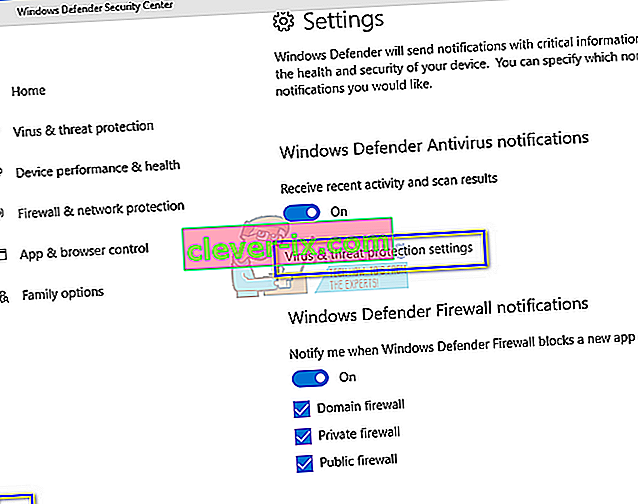
- Klik onder het kopje ' Uitsluitingen ' op Uitsluitingen toevoegen of verwijderen .
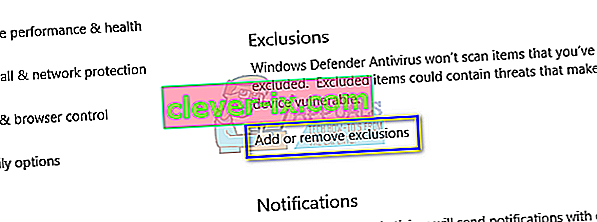
- Voordat u de uitsluiting toevoegt, moet u ervoor zorgen dat het proces inderdaad aanwezig is in "C: \ Windows \ System32 \ igfxTray.exe ".

- Klik op " Voeg een uitsluiting toe " en selecteer " Verwerken ".

- Er zijn verschillende manieren waarop u een proces kunt uitsluiten. U kunt de volledige padnaam gebruiken , alleen de naam van het proces of een sterretje plaatsen in de extensieruimte van het programma. Start na het toevoegen van de extensie uw computer opnieuw op en controleer of het probleem is opgelost.

Methode 2: Systeemconfiguratie gebruiken
Als het probleem niet oplost met de eerste methode, moet u controleren of u de service kunt uitschakelen met behulp van de systeemconfiguratie. De systeemconfiguratie bevat een tabblad "Opstarten" dat alle processen bevat die bij het opstarten worden uitgevoerd.
- Druk op Windows + R, typ " msconfig " in het dialoogvenster en druk op Enter.
- Selecteer het opstarttabblad en verwijder het vinkje bij " IgfxTray " aanwezig onder IntelCorp of Intel. Er zijn veel vermeldingen onder Intel, maar als u uw muis boven elke regel houdt, vindt u het proces gemakkelijk. U kunt ook de opdracht controleren om het trefwoord van het proces te vinden.

Methode 3: Register-editor gebruiken
Als alle bovenstaande methoden mislukken en het dialoogvenster nog steeds zo nu en dan verschijnt, kunt u proberen de registervermelding te verwijderen. We zullen het item verwijderen uit Uitvoeren, waardoor het item niet meer wordt uitgevoerd; vandaar het dwingend om niet meer te knallen.
Opmerking: Houd er rekening mee dat de register-editor een zeer krachtig hulpmiddel is. Het verwijderen van onjuiste sleutels kan uw computer onbruikbaar maken en verdere problemen op uw computer veroorzaken.
- Druk op Windows + R, typ " regedit " in het dialoogvenster en druk op Enter. Eenmaal in de registereditor navigeert u naar het volgende bestandspad:
HKLM \ Software \ Microsoft \ Windows \ CurrentVersion \ Run
- Verwijder nu de invoer “ C: \ WINDOWS \ system32 \ igfxpers.exe ”. Door te verwijderen met Uitvoeren, zorgt u ervoor dat het proces niet vanzelf start wanneer uw computer opstart.

- Start uw computer opnieuw op en controleer of het probleem is opgelost. Mogelijk hebt u beheerdersrechten nodig om deze oplossing uit te voeren.
Opmerking: als beide oplossingen het probleem niet oplossen, kunt u overwegen om de juiste stuurprogramma's opnieuw te installeren. Zoek naar uw Intel HD / UHD grafische stuurprogramma's en kijk welk stuurprogramma geschikt is voor uw computer. Nadat u het stuurprogramma heeft bepaald, gaat u naar apparaatbeheer en werkt u dienovereenkomstig bij. U kunt ook de standaarddrivers installeren door de driver te verwijderen en de computer opnieuw op te starten. De standaarddrivers worden automatisch opnieuw geïnstalleerd.